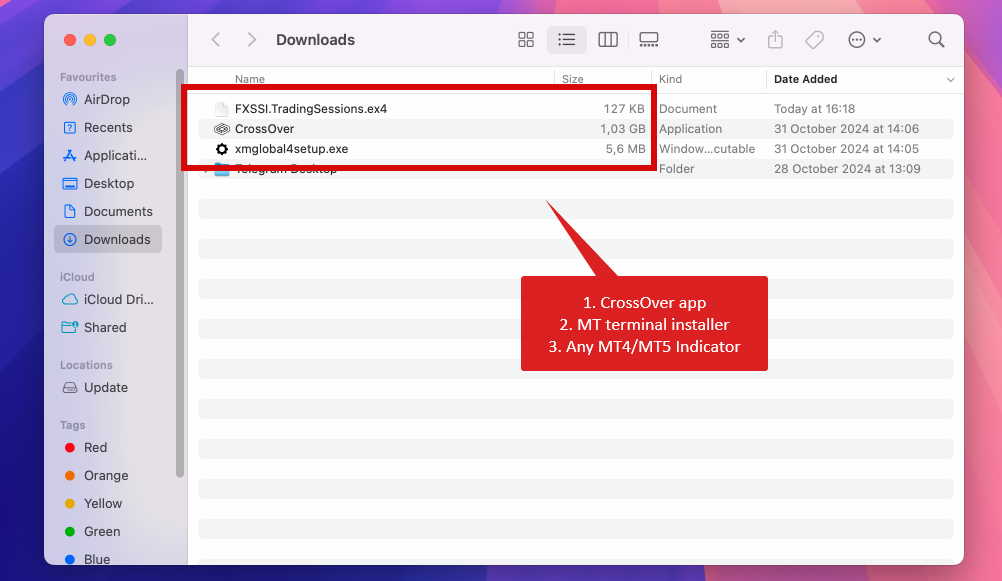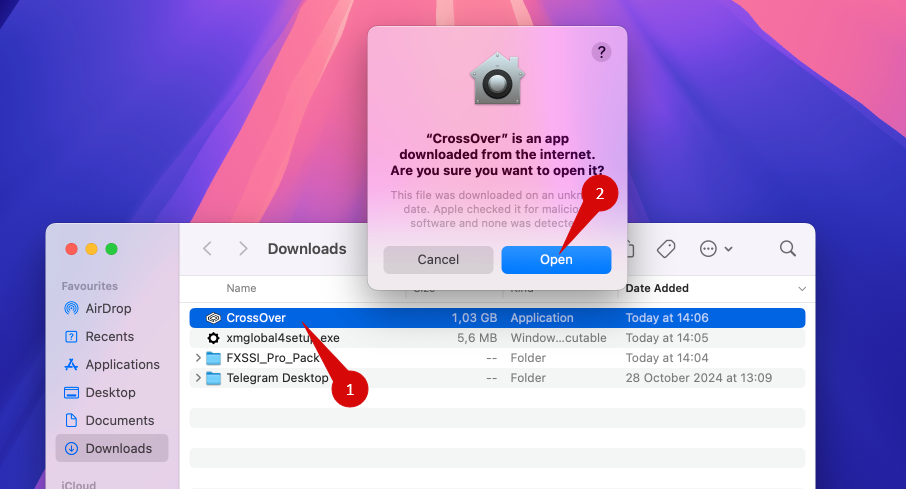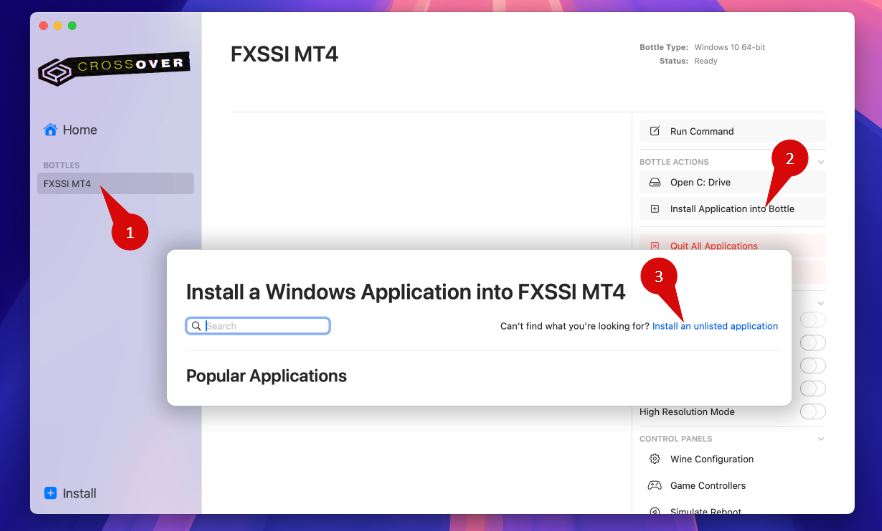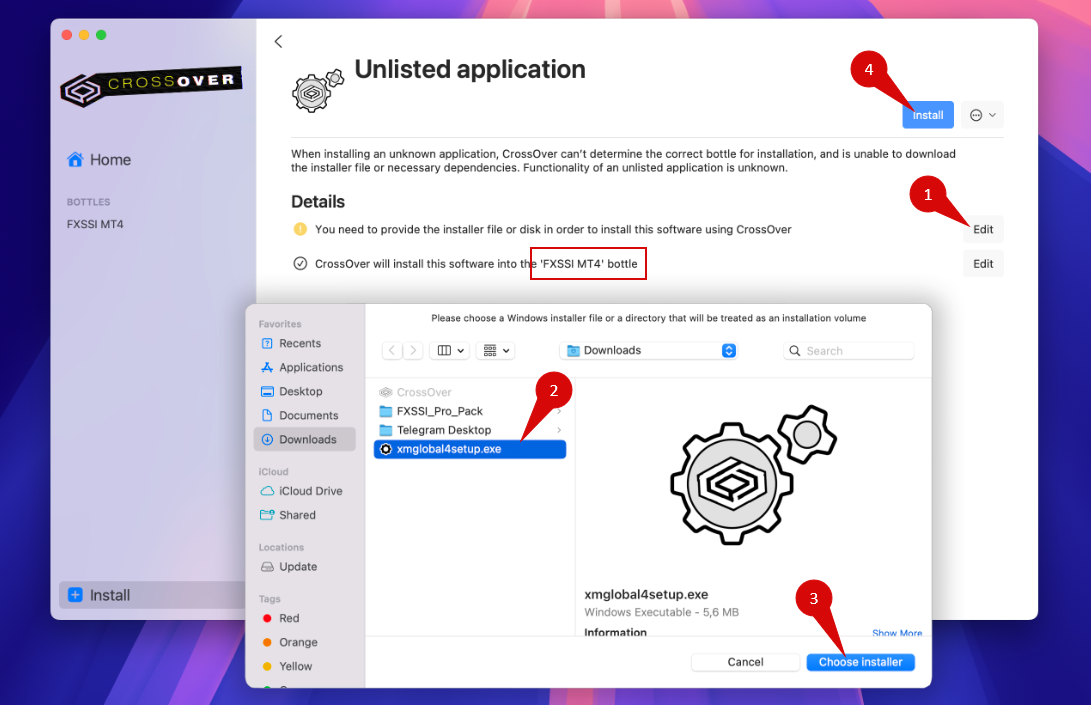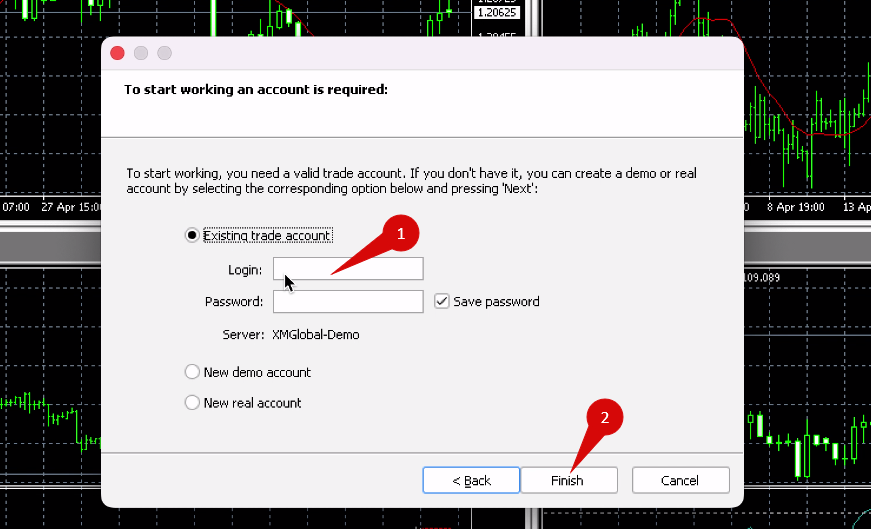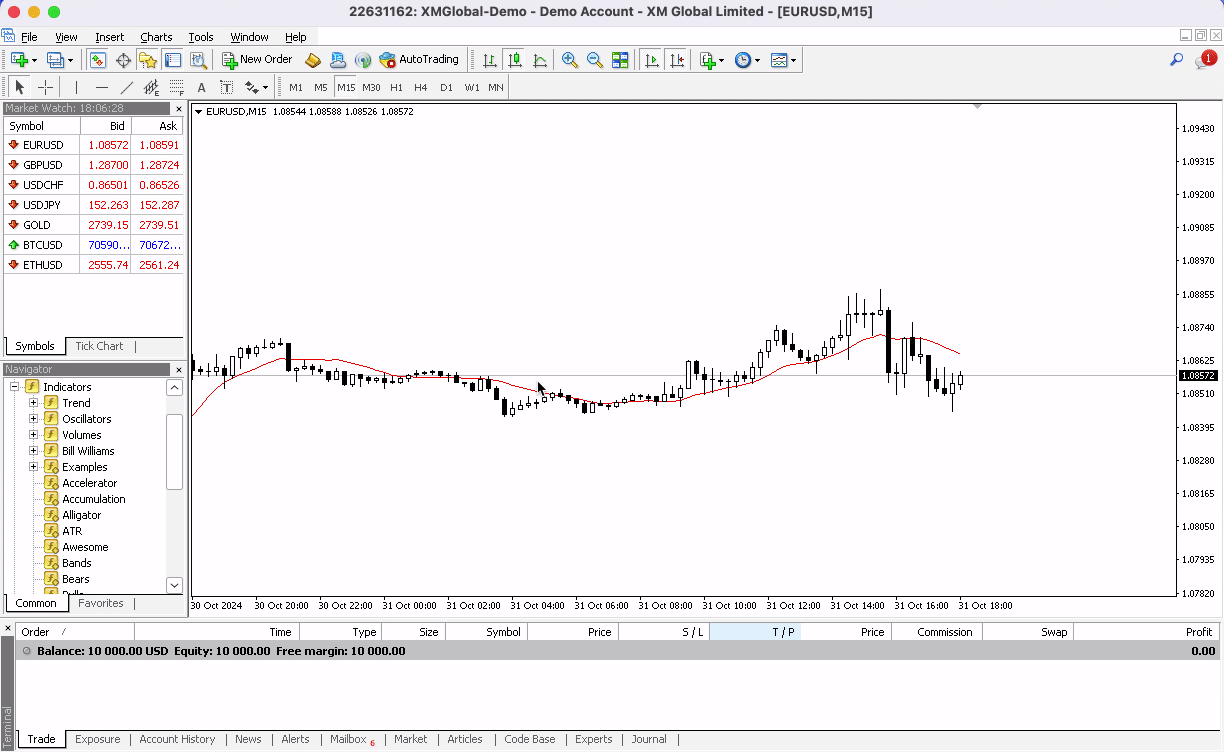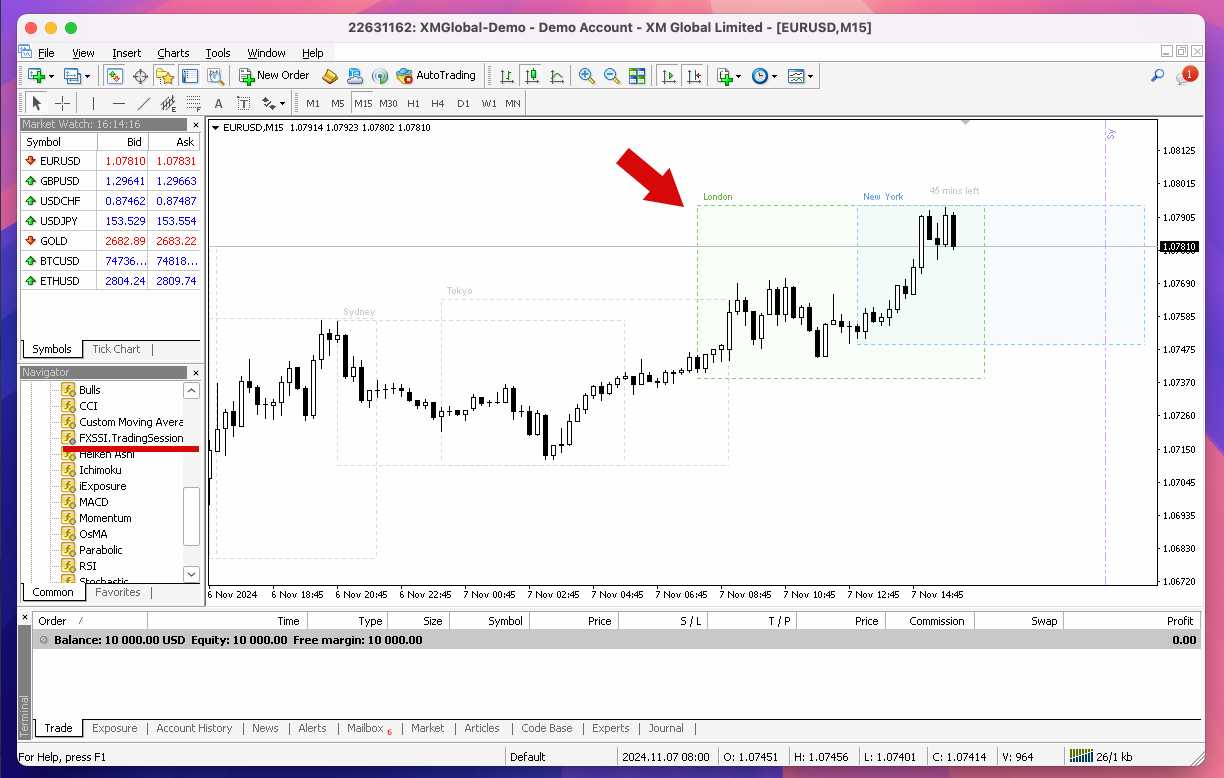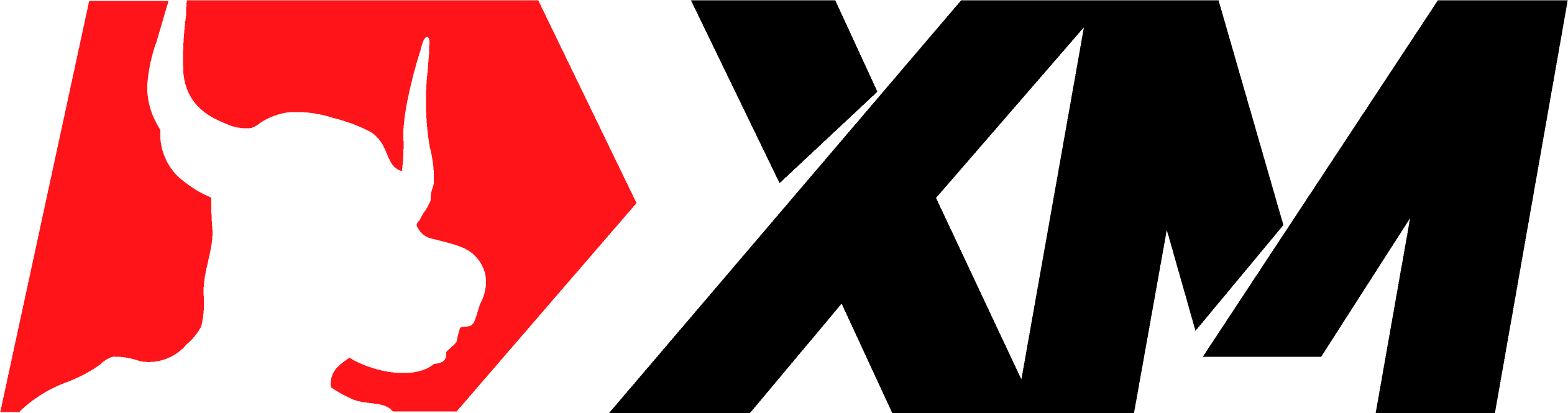macOSでMT4/MT5に任意のインジケーターをインストールする方法
ようこそ!このガイドでは、Crossoverアプリを使用して、macOS上で任意のMT4またはMT5インジケーターを設定する完全なプロセスを説明します。この方法で、MetaTrader 4または5をMacで簡単に使用できるようになります。

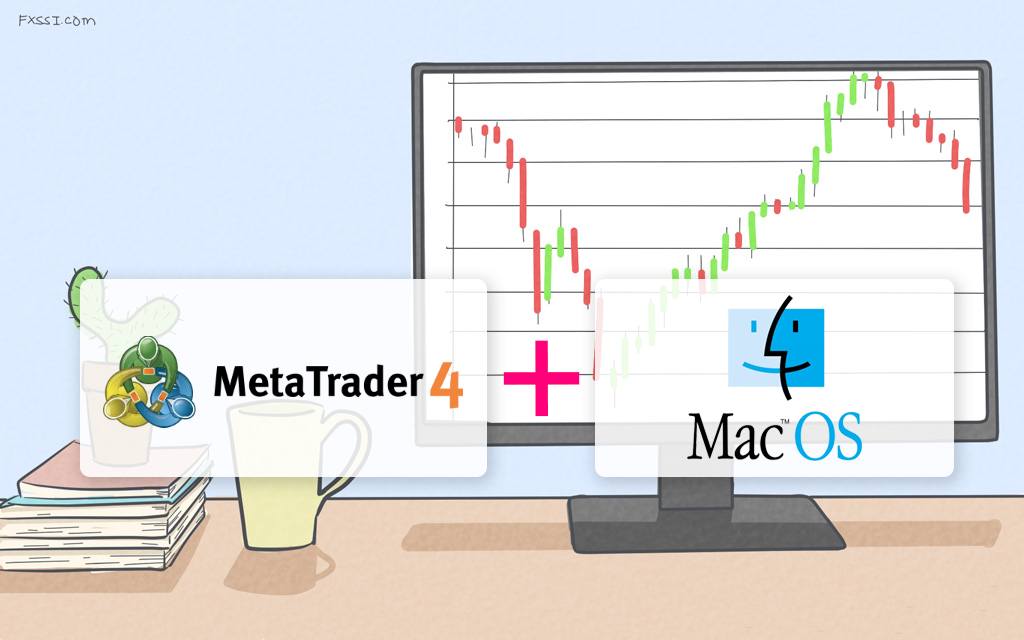
必要なもの
始める前に、以下のダウンロード内容が準備できていることを確認してください:
- Crossoverアプリ – このアプリはMac上でWindowsをエミュレートします。CodeWeaversのウェブサイトからダウンロードしてください:https://www.codeweavers.com/crossover。購入していない場合、無料トライアルを提供しています。
- MetaTrader 4または5インストーラー(PC版) – これをブローカーのウェブサイトからダウンロードしてください。ブローカーがない場合は、XMをお勧めします。彼らはMT4用の無料デモアカウントと素早いサインアップを提供しています:https://www.xm.com/mt4。
- 任意のMT4/MT5インジケーター – 例として、FXSSIウェブサイトからこの便利なインジケーターを使用しましょう – https://fxssi.com/fxssi-sessions-indicator。
ステップ1:Crossoverアプリをインストール
- CrossoverをMacにインストールし、インストーラーの指示に従って設定を行います。
- インストール後、Crossoverアプリを開きます。
ステップ2:Crossoverで新しいWindows「Bottle」を設定
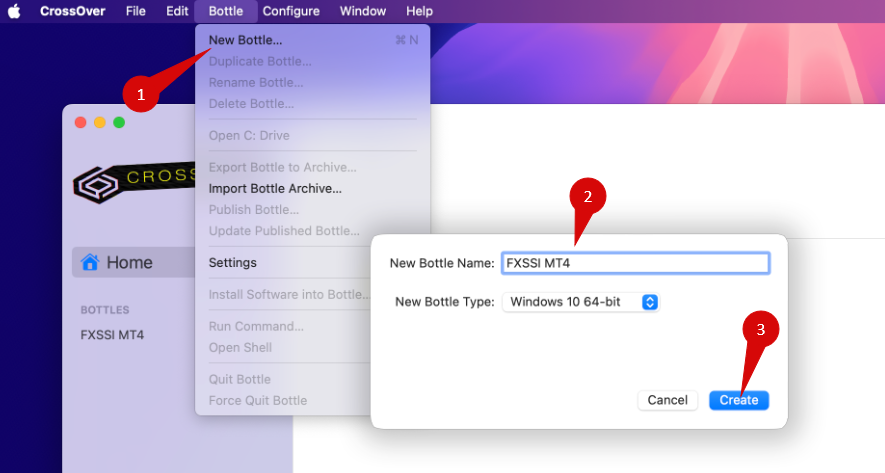
MacでWindowsをエミュレートするには、新しいbottleを作成する必要があります:
- CrossoverでBottle > New Bottleをクリックします。
- MT4 Indicatorsのような名前を付けて整理します。
- Windows 10 64-bitを環境として選択し、Createをクリックします。
ステップ3:Bottleに.NET Framework v4.8をインストール
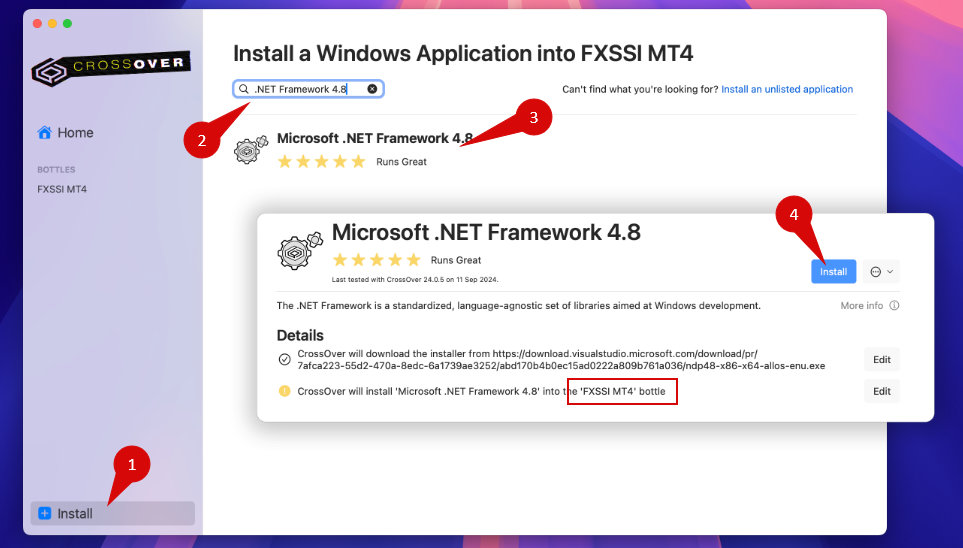
インジケーターが正しく動作するように、.NET Framework 4.8をこのbottleに追加する必要があります:
- Crossoverで、新しく作成したMT4 Indicatorsのbottleを選択します。
- Install Application into Bottleをクリックし、.NET Framework 4.8を検索します。
- 正しいbottle(MT4 Indicators)にインストールしていることを確認し、Installをクリックします。
- 画面の指示に従います。インストールは複数のステップを経る場合がありますので、指示に従って進めます。
- インストールが完了したら、Installed Softwareセクションで.NET Framework 4.8がインストールされていることを確認します。
ステップ4:BottleにMetaTrader 4または5をインストール
- CrossoverインターフェースでInstall Application into Bottleを選択します。
- Unlisted Applicationを選択し、EditをクリックしてMetaTraderインストーラーのファイルを探します。
- ブローカーからダウンロードしたMetaTraderインストーラーを探して選択し、Choose Installerをクリックします。
- Installをクリックし、インストールが完了するまで設定指示に従います。MetaTrader 5を使用している場合は、Crossover内でmsyncまたはesyncトグルを有効にして互換性を確保してください。
ステップ5:MetaTraderにインジケーターを追加
MetaTraderの設定が完了したので、インジケーターのファイルをインストールします:
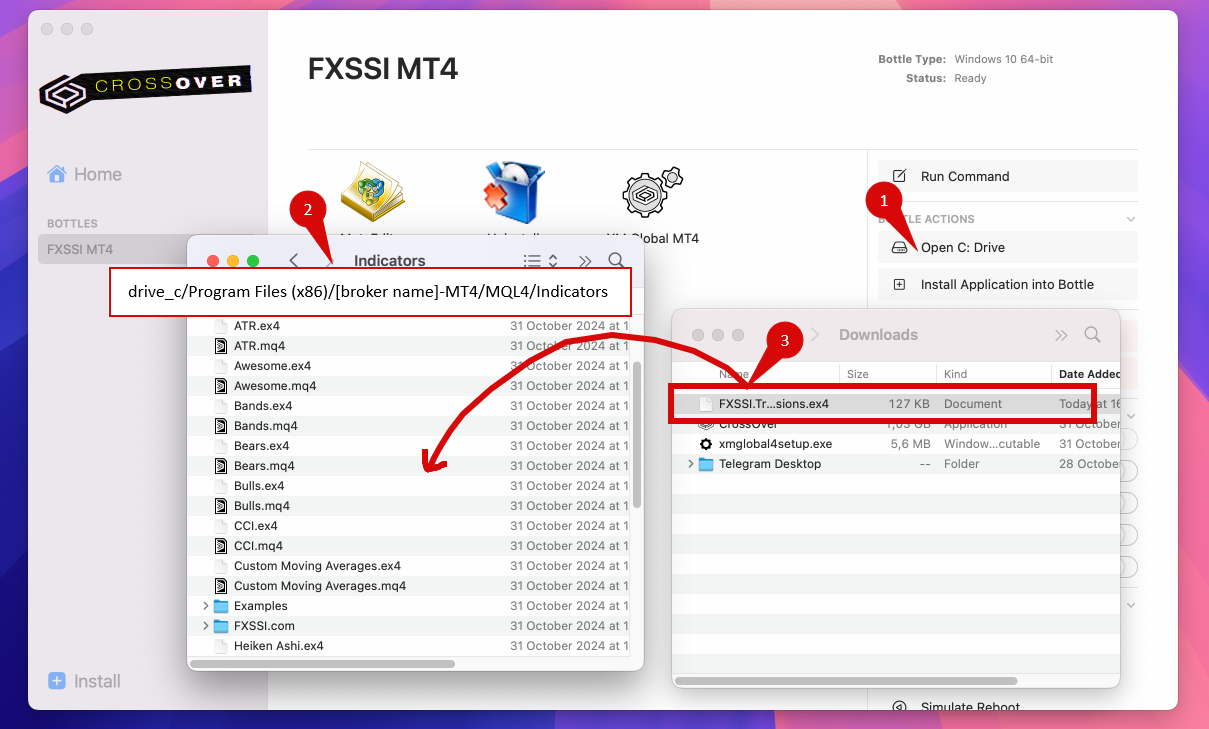
- Crossoverでbottleを選択し、Open C: Driveボタンをクリックします。
- MT4の場合、次のパスに移動します:
drive_c/Program Files (x86)/[broker name]-MT4/MQL4/Indicators。MT5の場合は、パスは次のようになります:drive_c/Program Files/[broker name]-MT5/MQL5/Indicators。 - インジケーターのファイルをこのフォルダにコピーします。
ステップ6:MetaTraderを起動してログイン
- MetaTraderを起動し、デモまたは実際の取引アカウントにログインします。
- ブローカーがない場合は、XMをお勧めします。彼らはMT4用の無料デモアカウントと素早いサインアップを提供しています:https://www.xm.com/mt4。
- 簡単にアクセスできるように、MetaTraderをMacのDockに追加できます。
ステップ7:MetaTraderでインジケーターを読み込む
- 任意のチャートを開き、Navigatorパネルに移動します。
- インストールしたインジケーターを見つけて、チャートにドラッグします。
- 設定ウィンドウでOKをクリックして、インジケーターをチャートに適用します。注意:一部のインジケーターは、完全な機能を発揮するためにDLL importsを有効にする必要があります。
これで、チャートにインジケーターが表示されるはずです。
まとめ
すべて完了しました!これで、MacでMetaTraderを使用して、任意のインジケーターを完全に装備した設定で取引体験を向上させることができます。
問題が発生したり、質問がある場合は、サポートセクションを通じてご連絡ください。私たちはお手伝いします。
このガイドに従っていただきありがとうございました。良い取引を!